
Porządkowanie skrótów
Oprócz dodawania i porządkowania skrótów w aplikacji Skróty, możesz także wybrać, które skróty mają być widoczne w widżecie aplikacji Skróty w widoku Dzisiaj na iPhonie lub iPadzie. Skróty wyświetlane są na urządzeniu w takiej samej kolejności, w jakiej ułożone są w Bibliotece w aplikacji Skróty.
Porządkowanie skrótów w Bibliotece
Sposób dostosowywania kolejności skrótów jest bardzo podobny do sposobu zmieniania układu aplikacji na ekranie początkowym urządzenia iOS.
Stuknij w Biblioteka
 na dole ekranu aplikacji Skróty, a następnie dotknij i przytrzymaj przycisk dowolnego skrótu (kolorowy prostokąt), aż wszystkie przyciski zaczną drżeć.
na dole ekranu aplikacji Skróty, a następnie dotknij i przytrzymaj przycisk dowolnego skrótu (kolorowy prostokąt), aż wszystkie przyciski zaczną drżeć.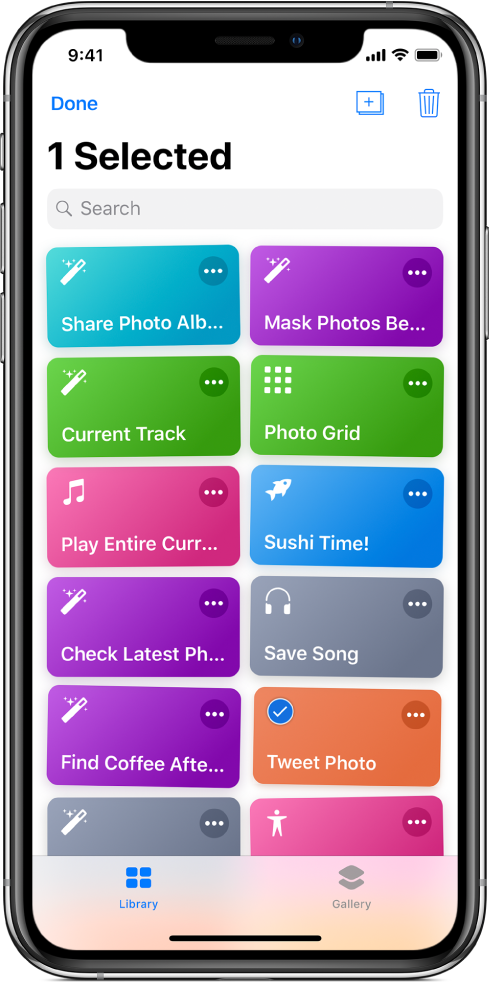
Przeciągnij jeden lub więcej przycisków w żądane miejsca (przed oderwaniem palca od ekranu zaczekaj, aż przyciski zmienią położenie).
Aby skończyć, stuknij w Gotowe.
Uwaga: Jeśli zalogujesz się do iCloud, zmiany wprowadzane w aplikacji są synchronizowane z innymi Twoimi urządzeniami iOS.
Porządkowanie skrótów w widoku Dzisiaj
Przy użyciu widżetu aplikacji Skróty w widoku Dzisiaj na iPhonie lub iPadzie możesz wybrać, które skróty mają być wyświetlane w widoku Dzisiaj, a także ustawić kolejność ich wyświetlania.
Uwaga: Aby dany skrót był wyświetlany w widoku Dzisiaj, musisz dodać ten skrót do widżetu aplikacji Skróty.
Przesuń na urządzeniu iOS od lewej krawędzi ekranu początkowego lub zablokowanego ekranu w prawo, aby wyświetlić widok Dzisiaj.
Stuknij w Pokaż więcej (w prawym górnym rogu widżetu aplikacji Skróty), a następnie stuknij w Dostosuj w Skrótach (na dole widżetu).
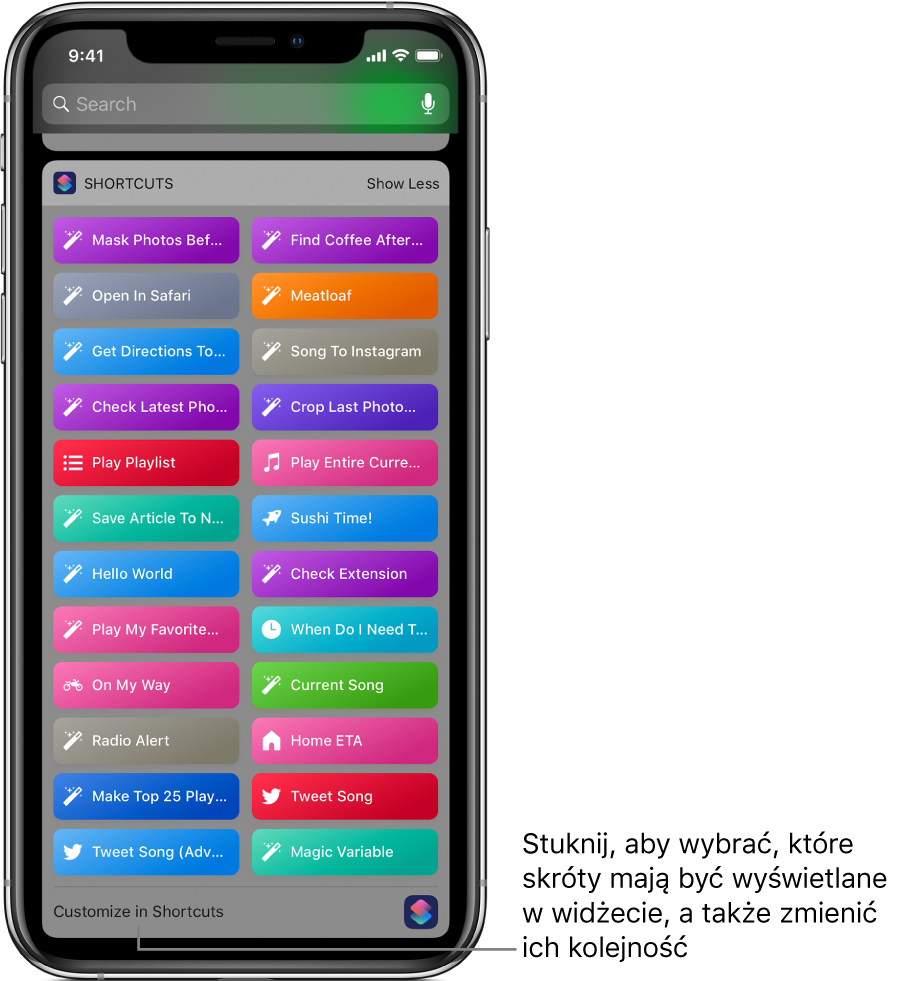
Pojawi się ekran dostosowywania skrótów.
Aby wybrać skróty, które mają być widoczne w widoku Dzisiaj, stuknij w nazwy żądanych skrótów.
Obok zaznaczonego skrótu wyświetlana jest ikona zaznaczenia. W widoku Dzisiaj wyświetlane są tylko zaznaczone skróty.
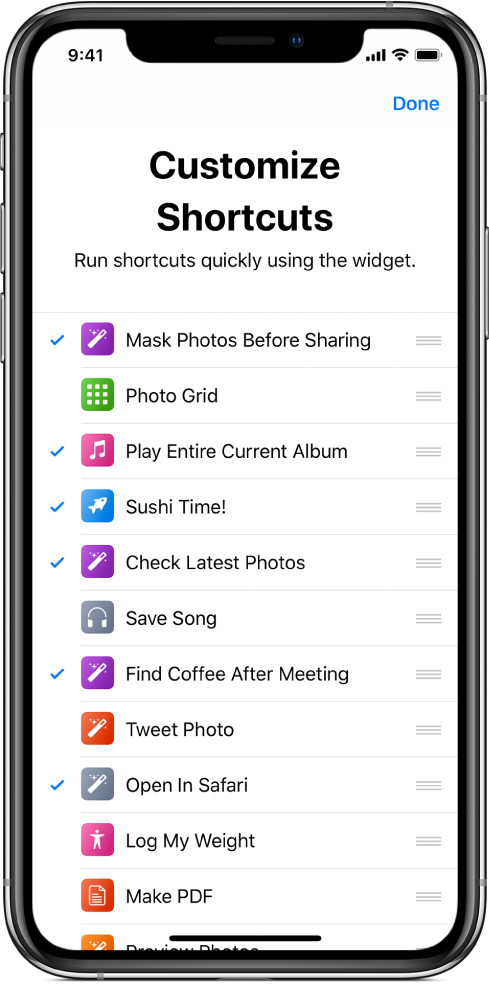
Aby zmienić kolejność skrótów w widoku Dzisiaj, dotknij
 obok danego skrótu, a następnie przeciągnij go w nowe miejsce.
obok danego skrótu, a następnie przeciągnij go w nowe miejsce.Gdy skończysz, stuknij w Gotowe.
Aby uzyskać więcej informacji, zobacz: Konfigurowanie oraz uruchamianie skrótów w widoku Dzisiaj.